23/10/2021 11:44
Cách chạy ứng dụng Android trên Windows 11 Beta
Windows 11 đã được gần như nguyên bản hỗ trợ cho các ứng dụng Android. Mặc dù nó không có sẵn ngay khi ra mắt, nhưng Microsoft đã bắt đầu tung ra.
Trải nghiệm được cung cấp bởi sự hợp tác giữa Microsoft và Amazon. Tuy nhiên, trải nghiệm bị cản trở bởi sự lựa chọn hạn chế, vấn đề tương thích và một số điều kiện tiên quyết.
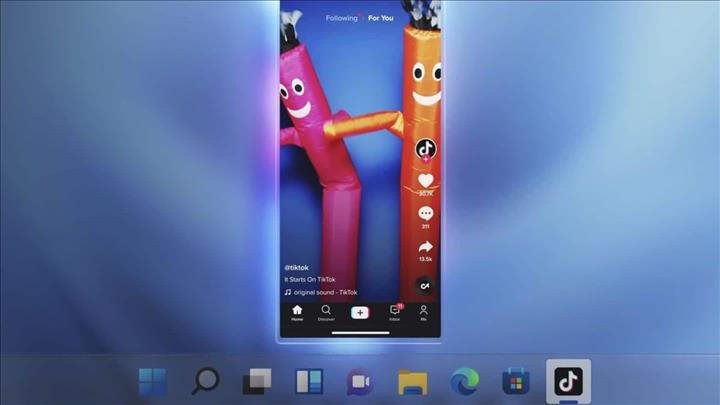
Đây là cách chạy ứng dụng Android trên Windows 11 Beta.
Lời hứa Hiện tại, người dùng nội bộ Windows có thể chạy các ứng dụng Android Microsoft hứa rằng khi hợp tác với Amazon, Windows 11 sẽ có thể chạy các ứng dụng Android như thể chúng là ứng dụng gốc.
Đây là vấn đề đầu tiên. Amazon App Store không quản lý nhiều ứng dụng như Google Play Store, mặc dù những ứng dụng quan trọng đều có ở đó.
Ngoài ra, hiện tại, chỉ các thành viên Windows Insider ở Mỹ mới có thể chạy các ứng dụng Android.
Tính năng tương thích có sẵn cho Beta, Kênh xem trước bản phát hành trên phần cứng tương thích.
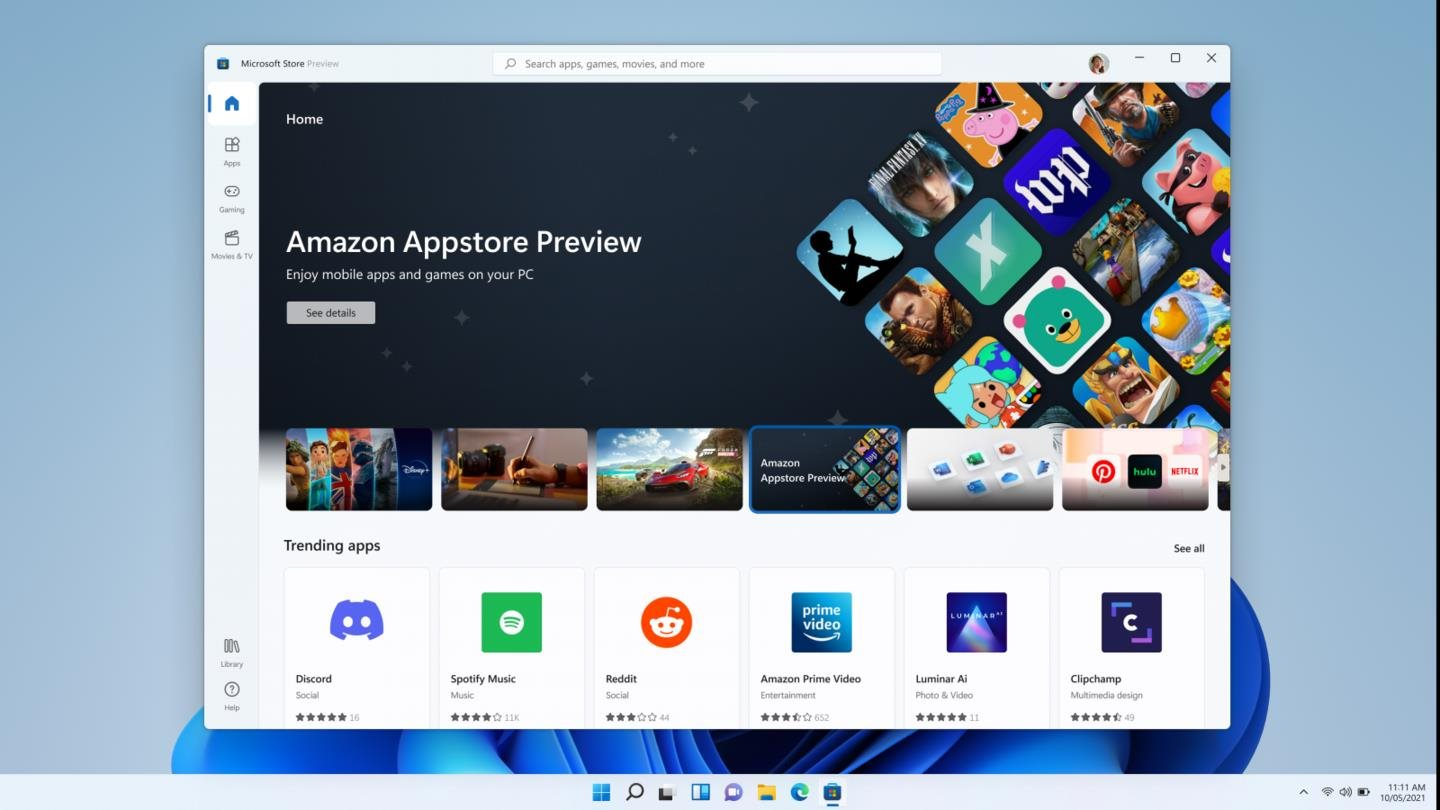
Để bắt đầu sử dụng các ứng dụng Android, trước tiên, hãy đảm bảo rằng bạn đang sử dụng Windows 11 Insider Preview Beta hoặc kênh xem trước bản phát hành.
Sau đó, hãy đảm bảo rằng cài đặt khu vực của máy tính của bạn được đặt thành Hoa Kỳ và bạn có tài khoản Amazon được thiết lập ở Hoa Kỳ.
Điều này sẽ có ích sau này. Tiếp theo, hãy đảm bảo rằng bạn đã bật TPM và khởi động an toàn trong cài đặt BIOS.
Chi tiết Hệ thống con Windows dành cho Android từ Microsoft Store cho phép trải nghiệm.
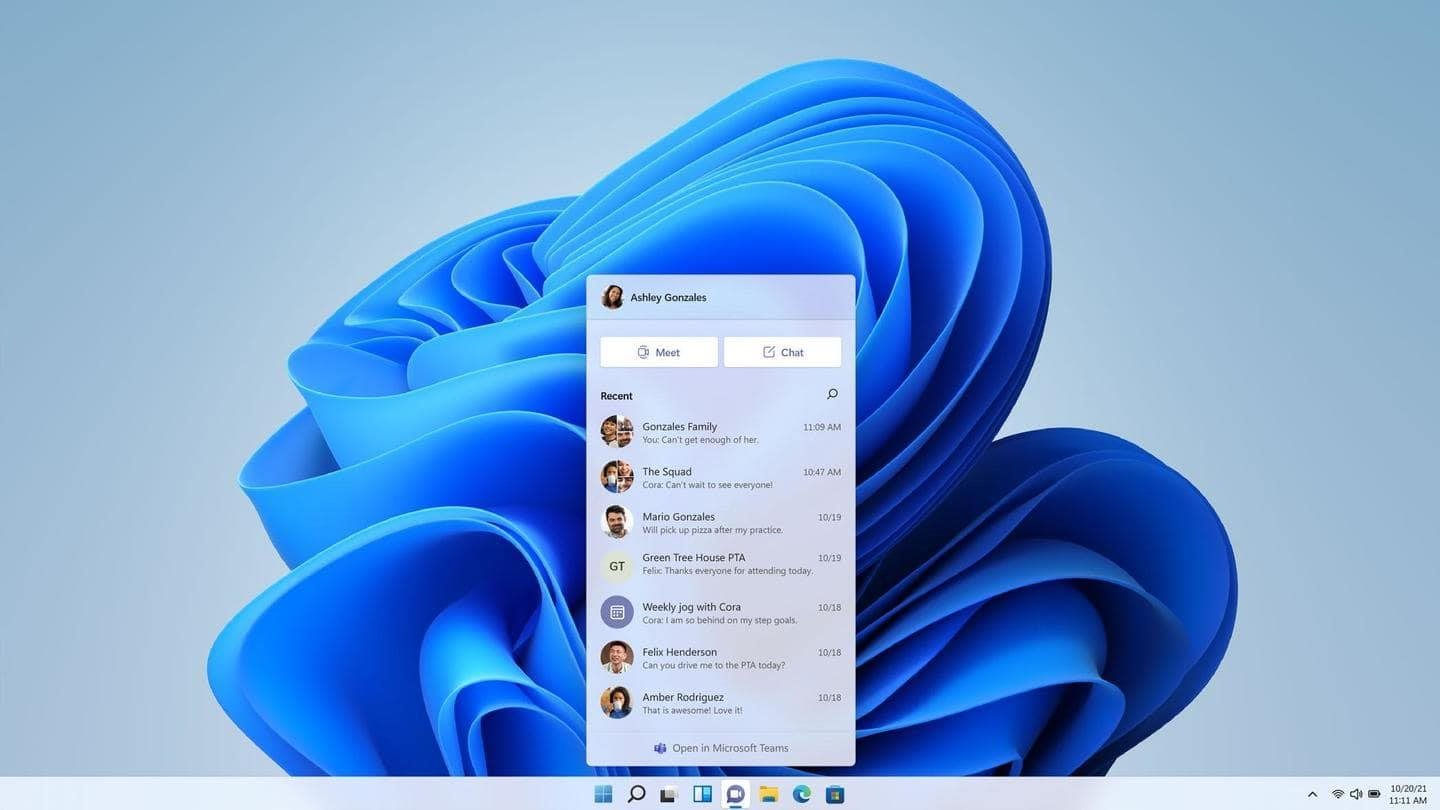
Hãy truy cập Microsoft Store và cài đặt Hệ thống con Windows dành cho Android do Microsoft phát triển.
Tiếp theo, bạn cần cài đặt gói MSIX với kích thước tệp là 1GB. Để tiếp tục, hãy nhấp vào Bắt đầu và tìm kiếm "Bật hoặc Tắt các tính năng của Windows".
Tại đây, hãy bật Nền tảng máy ảo và Hệ thống con Windows cho Android (WSA). Nếu được nhắc, hãy khởi động lại máy tính của bạn.
Thử nghiệm Khoảng 50 ứng dụng Android có sẵn trong giai đoạn thử nghiệm này
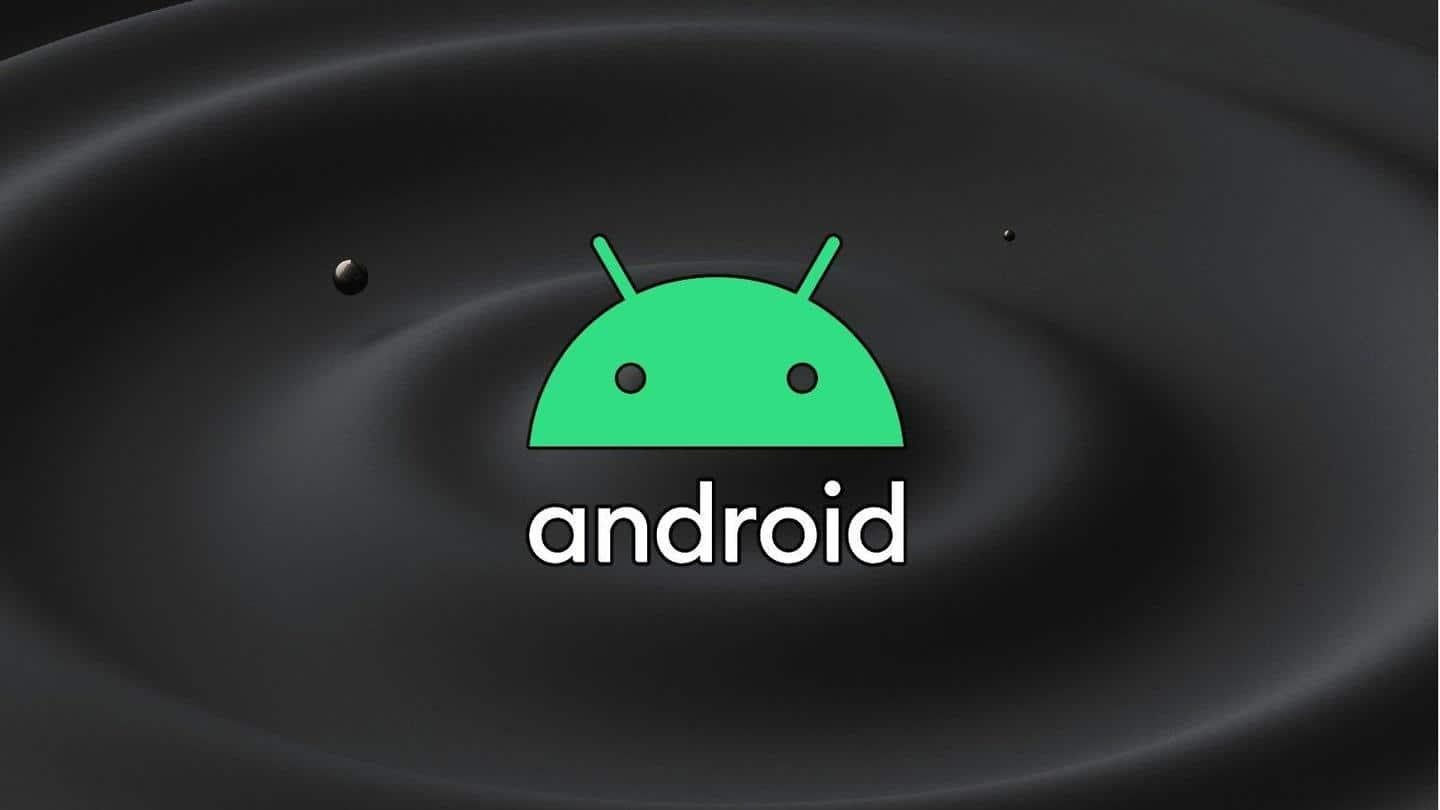
Bạn hãy mở Microsoft Store và bạn sẽ có thể xem 50 ứng dụng Android có sẵn để dùng thử. Đồng ý rằng có rất nhiều vòng để vượt qua nhưng bạn phải nhớ rằng tính năng này vẫn đang trong giai đoạn thử nghiệm. Hy vọng bản phát hành ổn định sẽ đơn giản hơn nhiều để sử dụng, miễn là máy tính của bạn đáp ứng các yêu cầu phần cứng cho Windows 11.
Thuận tiện Trong tương lai, các ứng dụng Android sẽ hoạt động giống như các ứng dụng gốc.
Microsoft lưu ý rằng trong tương lai, người dùng sẽ có thể cập nhật ứng dụng Android một cách thuận tiện trên Windows bằng cách chỉ cần cập nhật thành phần WSA từ Microsoft Store thay vì nhận các bản cập nhật Windows.
Các ứng dụng Android cuối cùng sẽ tương thích với Windows Snap Layouts, chia sẻ khay nhớ tạm với các ứng dụng Windows và hiển thị trong chế độ xem tác vụ giống như một ứng dụng gốc.
Advertisement
Advertisement
Đọc tiếp










